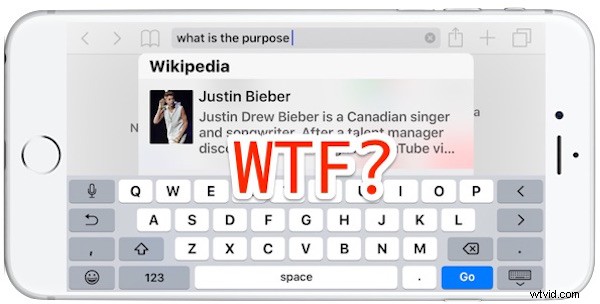
Wanneer u iets typt in de zoekbalk van Safari op de iPhone en iPad, ziet u een lijst met suggesties onder de adresbalk verschijnen, met aanvullingen, gerelateerde zoekopdrachten en iets dat Safari-suggesties wordt genoemd. Soms zijn deze erg handig omdat ze kunnen helpen om dingen op internet sneller te zoeken en te openen, maar soms zijn de suggesties ver weg, niet gerelateerd of erger. iOS maakt het gemakkelijk om aan te passen of je die suggesties wel of niet ziet, en we laten je zien hoe je de Safari-suggesties in iOS uitschakelt.
Het blijkt dat er eigenlijk twee verschillende functies zijn met twee verschillende instellingen, één specifiek voor zoeksuggesties en de andere voor de Safari-suggesties. Je kunt beide desgewenst uitschakelen, of alleen de een of de ander, en dit kan natuurlijk op elk moment worden teruggedraaid als je besluit dat je de suggesties weer terug wilt.
Safari-suggesties en Safari-zoeksuggesties in iOS uitschakelen
- Open de app "Instellingen" in iOS en ga naar "Safari"
- Pas in het gedeelte 'Zoeken' zo nodig de volgende instellingen aan:
- Suggesties voor zoekmachines – schakel dit uit om zoekopdrachten voor automatisch aanvullen in Safari uit te schakelen
- Safari-suggesties - schakel dit uit om de pop-upvensters met mogelijk gerelateerd materiaal in Safari uit te schakelen
- Verlaat Instellingen wanneer u klaar bent en keer terug naar Safari om de wijzigingen te zien
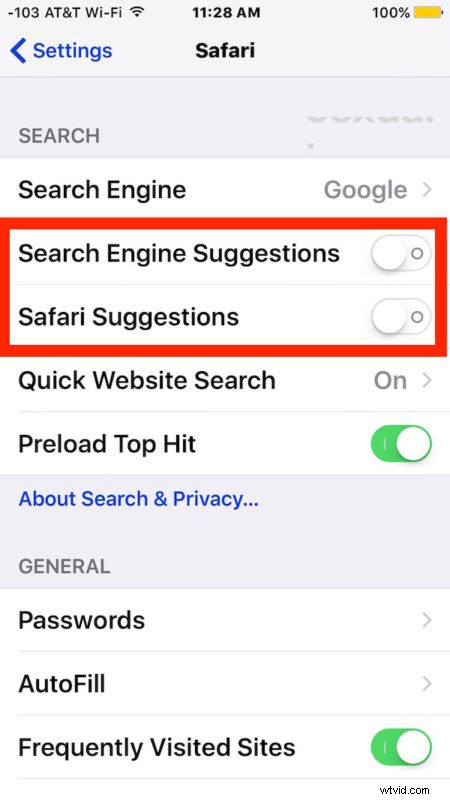
Of je de suggestiefunctie wel of niet leuk vindt, hangt waarschijnlijk af van je ervaring ermee. Soms is de functie geweldig en zeer nauwkeurig, maar andere keren laat het veel te wensen over, aangezien Safari in iOS volledig ongerelateerd materiaal suggereert (zoals het screenshot-voorbeeld bovenaan).
Als u vindt dat de suggesties niets met elkaar te maken hebben, kunt u proberen de functie Safari-suggesties uit te schakelen, maar de functie Zoekmachine-suggesties te behouden, die meestal nauwkeuriger is op basis van wat u typt. Zo zien de zoekmachinesuggesties eruit als ze zijn ingeschakeld:
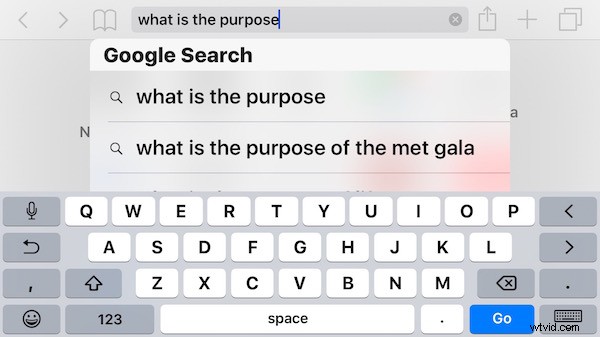
En zo zien zoekmachinesuggesties eruit als ze zijn uitgeschakeld:
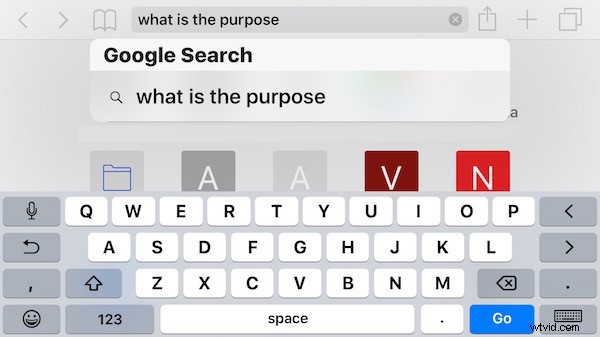
Safari-suggesties in iOS lijken een goed idee; je typt iets in de Safari-zoekbalk op je iPhone of iPad, en wat je typt biedt suggesties voor aanvullingen en gerelateerde inhoud die op internet te vinden is. Of tenminste, zo zou het moeten werken. Maar soms merk je misschien dat Safari-suggesties zo slecht en zo onnauwkeurig of off-topic zijn, dat het grenst aan trollen. Hier is zo'n voorbeeld:op de iPhone typt u "wat is het doel" in de iOS-suggestiesbalk van Safari en biedt u ... wacht erop ... een Wikipedia-artikel over ... Justin Bieber?!? Het klinkt als een grap, maar dat is het niet, dit is eigenlijk wat mijn iPhone me aanbiedt als suggestie voor die zin die in Safari is ingevoerd. Op zijn zachtst gezegd vreemd!
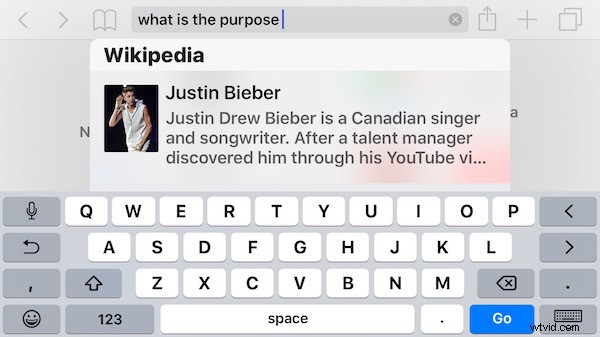
Als je de functie op de iPhone en iPad niet leuk vindt, kun je Safari-zoeksuggesties ook uitschakelen op Mac OS X.
